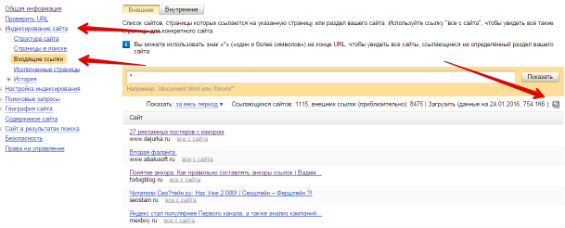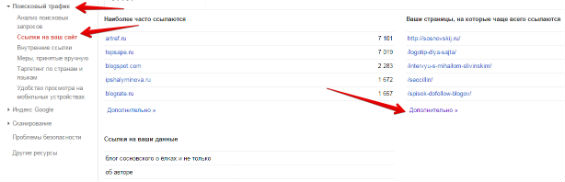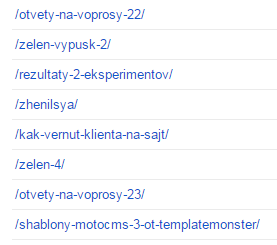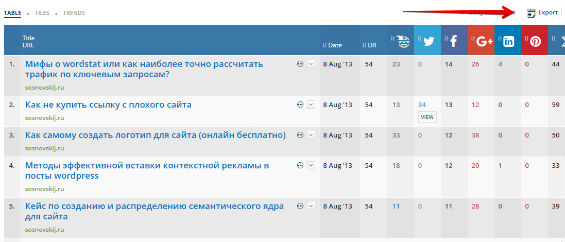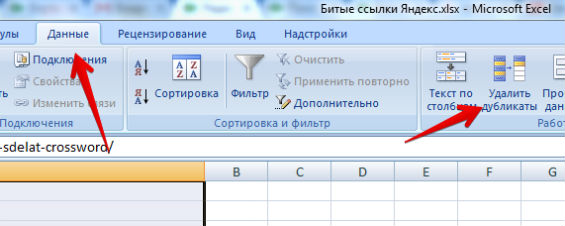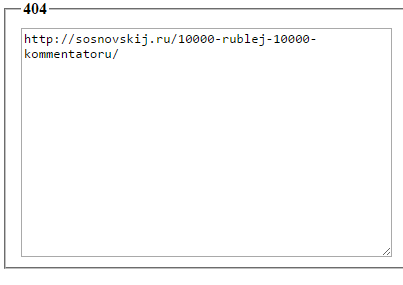Сервисы и трюки, с которыми найдётся ВСЁ.
Зачем это нужно: с утра мельком прочитали статью, решили вечером ознакомиться внимательнее, а ее на сайте нет? Несколько лет назад ходили на полезный сайт, сегодня вспомнили, а на этом же домене ничего не осталось? Это бывало с каждым из нас. Но есть выход.
Всё, что попадает в интернет, сохраняется там навсегда. Если какая-то информация размещена в интернете хотя бы пару дней, велика вероятность, что она перешла в собственность коллективного разума. И вы сможете до неё достучаться.
Поговорим о простых и общедоступных способах найти сайты и страницы, которые по каким-то причинам были удалены.
1. Кэш Google, который всё помнит
Google специально сохраняет тексты всех веб-страниц, чтобы люди могли их просмотреть в случае недоступности сайта. Для просмотра версии страницы из кэша Google надо в адресной строке набрать:
http://webcache.googleusercontent.com/search?q=cache:https://www.iphones.ru/
Где https://www.iphones.ru/ надо заменить на адрес искомого сайта.
2. Web-archive, в котором вся история интернета
Во Всемирном архиве интернета хранятся старые версии очень многих сайтов за разные даты (с начала 90-ых по настоящее время). На данный момент в России этот сайт заблокирован.
3. Кэш Яндекса, почему бы и нет
К сожалению, нет способа добрать до кэша Яндекса по прямой ссылке. Поэтому приходиться набирать адрес страницы в поисковой строке и из контекстного меню ссылки на результат выбирать пункт Сохраненная копия. Если результат поиска в кэше Google вас не устроил, то этот вариант обязательно стоит попробовать, так как версии страниц в кэше Яндекса могут отличаться.
4. Кэш Baidu, пробуем азиатское
Когда ищешь в кэше Google статьи удаленные с habrahabr.ru, то часто бывает, что в сохраненную копию попадает версия с надписью «Доступ к публикации закрыт». Ведь Google ходит на этот сайт очень часто! А китайский поисковик Baidu значительно реже (раз в несколько дней), и в его кэше может быть сохранена другая версия.
Иногда срабатывает, иногда нет. P.S.: ссылка на кэш находится сразу справа от основной ссылки.
5. CachedView.com, специализированный поисковик
На этом сервисе можно сразу искать страницы в кэше Google, Coral Cache и Всемирном архиве интернета. У него также еcть аналог cachedpages.com.
6. Archive.is, для собственного кэша
Если вам нужно сохранить какую-то веб-страницу, то это можно сделать на archive.is без регистрации и смс. Еще там есть глобальный поиск по всем версиям страниц, когда-либо сохраненных пользователями сервиса. Там есть даже несколько сохраненных копий iPhones.ru.
7. Кэши других поисковиков, мало ли
Если Google, Baidu и Yandeх не успели сохранить ничего толкового, но копия страницы очень нужна, то идем на seacrhenginelist.com, перебираем поисковики и надеемся на лучшее (чтобы какой-нибудь бот посетил сайт в нужное время).
8. Кэш браузера, когда ничего не помогает
Страницу целиком таким образом не посмотришь, но картинки и скрипты с некоторых сайтов определенное время хранятся на вашем компьютере. Их можно использовать для поиска информации. К примеру, по картинке из инструкции можно найти аналогичную на другом сайте. Кратко о подходе к просмотру файлов кэша в разных браузерах:
Safari
Ищем файлы в папке ~/Library/Caches/Safari.
Google Chrome
В адресной строке набираем chrome://cache
Opera
В адресной строке набираем opera://cache
Mozilla Firefox
Набираем в адресной строке about:cache и находим на ней путь к каталогу с файлами кеша.
9. Пробуем скачать файл страницы напрямую с сервера
Идем на whoishostingthis.com и узнаем адрес сервера, на котором располагается или располагался сайт:
После этого открываем терминал и с помощью команды curl пытаемся скачать нужную страницу:
Что делать, если вообще ничего не помогло
Если ни один из способов не дал результатов, а найти удаленную страницу вам позарез как надо, то остается только выйти на владельца сайта и вытрясти из него заветную инфу. Для начала можно пробить контакты, связанные с сайтом на emailhunter.com:
О других методах поиска читайте в статье 12 способов найти владельца сайта и узнать про него все.
А о сборе информации про людей читайте в статьях 9 сервисов для поиска информации в соцсетях и 15 фишек для сбора информации о человеке в интернете.

🤓 Хочешь больше? Подпишись на наш Telegram.

iPhones.ru
Сервисы и трюки, с которыми найдётся ВСЁ. Зачем это нужно: с утра мельком прочитали статью, решили вечером ознакомиться внимательнее, а ее на сайте нет? Несколько лет назад ходили на полезный сайт, сегодня вспомнили, а на этом же домене ничего не осталось? Это бывало с каждым из нас. Но есть выход. Всё, что попадает в интернет,…
- Google,
- полезный в быту софт,
- хаки
К вашим услугам кеш поисковиков, интернет-архивы и не только.
Если, открыв нужную страницу, вы видите ошибку или сообщение о том, что её больше нет, ещё не всё потеряно. Мы собрали сервисы, которые сохраняют копии общедоступных страниц и даже целых сайтов. Возможно, в одном из них вы найдёте весь пропавший контент.
Поисковые системы
Поисковики автоматически помещают копии найденных веб‑страниц в специальный облачный резервуар — кеш. Система часто обновляет данные: каждая новая копия перезаписывает предыдущую. Поэтому в кеше отображаются хоть и не актуальные, но, как правило, довольно свежие версии страниц.
1. Кеш Google
Чтобы открыть копию страницы в кеше Google, сначала найдите ссылку на эту страницу в поисковике с помощью ключевых слов. Затем кликните на стрелку рядом с результатом поиска и выберите «Сохранённая копия».
Есть и альтернативный способ. Введите в браузерную строку следующий URL: http://webcache.googleusercontent.com/search?q=cache:lifehacker.ru. Замените lifehacker.ru на адрес нужной страницы и нажмите Enter.
Сайт Google →
2. Кеш «Яндекса»
Введите в поисковую строку адрес страницы или соответствующие ей ключевые слова. После этого кликните по стрелке рядом с результатом поиска и выберите «Сохранённая копия».
Сайт «Яндекса» →
3. Кеш Bing
В поисковике Microsoft тоже можно просматривать резервные копии. Наберите в строке поиска адрес нужной страницы или соответствующие ей ключевые слова. Нажмите на стрелку рядом с результатом поиска и выберите «Кешировано».
Сайт Bing →
4. Кеш Yahoo
Если вышеупомянутые поисковики вам не помогут, проверьте кеш Yahoo. Хоть эта система не очень известна в Рунете, она тоже сохраняет копии русскоязычных страниц. Процесс почти такой же, как в других поисковиках. Введите в строке Yahoo адрес страницы или ключевые слова. Затем кликните по стрелке рядом с найденным ресурсом и выберите Cached.
Сайт Yahoo →
Специальные архивные сервисы
Указав адрес нужной веб‑страницы в любом из этих сервисов, вы можете увидеть одну или даже несколько её архивных копий, сохранённых в разное время. Таким образом вы можете просмотреть, как менялось содержимое той или иной страницы. В то же время архивные сервисы создают новые копии гораздо реже, чем поисковики, из‑за чего зачастую содержат устаревшие данные.
Чтобы проверить наличие копий в одном из этих архивов, перейдите на его сайт. Введите URL нужной страницы в текстовое поле и нажмите на кнопку поиска.
1. Wayback Machine (Web Archive)
Сервис Wayback Machine, также известный как Web Archive, является частью проекта Internet Archive. Здесь хранятся копии веб‑страниц, книг, изображений, видеофайлов и другого контента, опубликованного на открытых интернет‑ресурсах. Таким образом основатели проекта хотят сберечь культурное наследие цифровой среды.
Сайт Wayback Machine →
2. Arhive.Today
Arhive.Today — аналог предыдущего сервиса. Но в его базе явно меньше ресурсов, чем у Wayback Machine. Да и отображаются сохранённые версии не всегда корректно. Зато Arhive.Today может выручить, если вдруг в Wayback Machine не окажется копий необходимой вам страницы.
Сайт Arhive.Today →
3. WebCite
Ещё один архивный сервис, но довольно нишевый. В базе WebCite преобладают научные и публицистические статьи. Если вдруг вы процитируете чей‑нибудь текст, а потом обнаружите, что первоисточник исчез, можете поискать его резервные копии на этом ресурсе.
Сайт WebCite →
Другие полезные инструменты
Каждый из этих плагинов и сервисов позволяет искать старые копии страниц в нескольких источниках.
1. CachedView
Сервис CachedView ищет копии в базе данных Wayback Machine или кеше Google — на выбор пользователя.
Сайт CachedView →
2. CachedPage
Альтернатива CachedView. Выполняет поиск резервных копий по хранилищам Wayback Machine, Google и WebCite.
Сайт CachedPage →
3. Web Archives
Это расширение для браузеров Chrome и Firefox ищет копии открытой в данный момент страницы в Wayback Machine, Google, Arhive.Today и других сервисах. Причём вы можете выполнять поиск как в одном из них, так и во всех сразу.
Читайте также 💻🔎🕸
- 3 специальных браузера для анонимного сёрфинга
- Что делать, если тормозит браузер
- Как включить режим инкогнито в разных браузерах
- 6 лучших браузеров для компьютера
- Как установить расширения в мобильный «Яндекс.Браузер» для Android
Иногда, зайдя на одну из ранее посещаемых страниц в сети Интернет, мы получаем 404 ошибку – страница не найдена. Возможно, что эта страница была удалена, возможно, что сайт на данный момент не доступен и т.д., но нам от этого не тепло и не холодно. Возникает закономерный вопрос: как просмотреть удалённую страницу? В данной статье я попробую дать ответ на этот вопрос и предложить Вам четыре готовых варианта решения данной задачи. Приступим?
Вариант 1: автономный режим браузера
Для экономии трафика и увеличения скорости загрузки страниц, многие современные браузеры используют, так называемый, кэш. Что это такое? Кэш (от англ. cache) – это дисковое пространство на Вашем компьютере, выделенное специально под временные файлы, к которым относятся и веб-страницы.
Так что если страница удалена или Интернет Вам не доступен, Вы можете воспользоваться данными из кэша браузера. Для этого Вам нужно перейти в, так называемый, автономный режим работы браузера. Как это сделать?
Примечание: для просмотра удалённой страницы в автономном режиме, она должна присутствовать в кэше браузера. Это происходит только в том случае, если Вы ранее уже посещали эту страницу. Но нужно помнить, что кэш периодически подчищается самим браузером. Многое здесь зависит от выделенного под кэш дискового пространства в настройках браузера.
Как включить автономный режим работы браузера?
Для браузером на движке Chromium, а это Google Chrome, Яндекс.Браузер, браузерИнтернет от Mail.ru, Рамблер Браузер и др., автономного режима не существует. Точнее он есть, но только в качестве эксперимента. Для его активизации перейдите на системную страницу: chrome://flags/ — и найдите там «Автономный режим кеша», а потом кликните в нём ссылку «Включить».
Включение и выключение автономного режима в браузере Google Chrome
В браузере Firefox (версия 29 и старше) нужно открыть меню (кликнув по кнопке с тремя полосками, она обычно находится в верхнем правом углу окна браузера) и кликнуть в нём пункт «Разработка» (в виде гаечного ключа), а потом пункт «Работать автономно».
Включение и выключение автономного режима в браузере Firefox
В браузере Opera кликните кнопку «Opera», найдите в меню пункт «Настройки», а потом кликните пункт «Работать автономно».
Как включить или отключить автономный режим в Opera?
В Internet Explorer нужно нажать кнопку Alt, выбрать пункт «Файл» (в появившемся меню) и кликнуть пункт меню «Автономный режим».
Как выключить или выключить автономный режим в Internet Explorer?
Как отключить автономный режим в Internet Explorer 11?
Стоит уточнить, что в IE 11 разработчики удалили возможность включения и отключения автономного режима. Здесь возникает другая проблема: как отключить автономный режим в Internet Explorer 11? Тут проделать обратные действия не получится, нужно сбрасывать настройки браузера.
Для этого закройте все приложения, в том числе и браузер. Дальше нажмите комбинацию клавиш Win+R и введите: inetcpl.cpl – в открывшемся окне «Выполнить», нажмите кнопку Enter. В открывшемся окне «Свойства: Интернет» перейдите на вкладку «Дополнительно». На открывшейся вкладке найдите и кликните кнопку «Восстановить дополнительные параметры», а потом и появившуюся кнопку «Сброс…». В окне подтверждения установите галочку «Удалить личные настройки» и нажмите кнопку «Сброс».
Вариант 2: копии страниц в поисковых системах
Я уже как-то отмечал, что пользователям поисковых систем нет смысла заходить на сайты, ведь можно просматривать копии их страниц в самой поисковой системе. Так или иначе, но это хороший способ просмотреть удалённую страницу.
В случае с поисковой системой Google, Вы можете использовать оператор поискового запроса info:, с указанием нужного URL-адреса, например:
Просмотр копии страницы в кэше поисковой системы Google
Здесь нам нужно кликнуть ссылку «сохраненную в Google версию» и мы получим последнюю сохранённую в Google версию удалённой страницы.
В случае с поисковой системой Яндекс, Вы можете использовать оператор поискового запроса url:, с указанием нужного URL-адреса, например:
Просмотр копии удаленной веб-страницы в индексе поисковой системы Яндекс
Здесь нам нужно навести курсор мыши на (зелёный) URL-адресс в сниппете, а потом кликнуть появившуюся ссылку «копия» и мы получим последнюю сохранённую в Яндекс версию удалённой страницы.
Проблема в том, что поисковые системы хранят только последние проиндексированные копии страниц. В том случае если страница была удалена, со временем она может стать недоступной и в кэше поисковых систем.
Вариант 3: WayBack Machine
Есть в сети Интернет и такой замечательный сервис, как WayBack Machine, рекомендую взять его на заметку. Фактически, это целый Интернет архив, который содержит историю существования многих сайтов.
Просмотр истории сайта на WayBack Machine
Суть его проста. Вы вводите нужный вам URL-адрес, а сервис пытается найти его копии в своей базе с привязкой к дате. К сожалению, сервис индексирует далеко не все сайты и тем более их страницы, но тем не менее. Это реальный способ восстановить ранее удалённую страницу.
Вариант 4: Archive.today
Достаточно простым и (к сожалению) пассивным сервис для создания копий веб-страниц сайтов является сервис Archive.today. Другими словами, для того, чтобы получить доступ к удалённой странице, нужно чтобы ранее она была кем-то скопирована в сервис. Для этого нужно ввести URL-адрес в первую (красную) форму и нажать кнопку «submit url».
Добавление и поиск копий веб-страниц на сайте Archive.today
После этого вы можете попробовать найти нужную страницу, используя вторую (синюю) форму. В результате Вы увидите имеющиеся в архиве копии страниц.
Просмотр копий страни на сайте Archive.today
Возможно, что существуют и другие варианты решения поставленной задачи с просмотром удаленных страниц, но думаю и того, что было сказано будет вполне достаточно. На этом у меня всё. Спасибо за внимание. Удачи!
Короткая ссылка: http://goo.gl/M0atyn
Всем привет! Недавно на почту прислали один достаточно нетривиальный вопрос — «Как найти удаленные страницы сайта, на которые ссылаются другие ресурсы?». То есть когда-то был документ, на который сослался другой проект. Потом страницу удалили (случайно или специально) либо изменили URL, и ссылка стала вести на документ с 404-ошибкой. Что делать в такой ситуации?
Прежде чем продолжить пост, хочу выразить всем огромное спасибо за поздравления с днем рождения и комментарии к этому посту! Приятные и жизненные пожелания — очень приятно ! Результаты мини-конкурса будут подведены в конце статьи.
Молодые сайты, как правило, не страдают проблемой пропавших страниц. Это больше относится к уже старым проектам, на которых спустя долгий период что-то было удалено.
Итак, найти удаленные страницы с обратными ссылками будет полезно по нескольким причинам (тем более это бесплатно, либо с небольшими затратами). Во-первых, вы узнаете, какие документы были удалены. Впредь подобные страницы лучше не удалять (ведь они собирают линки). Во-вторых, скорее всего, на эти документы были поставлены естественные ссылки (раз вы о них не знали; если бы знали — ничего не удаляли ). В-третьих, вы найдете некорректные линки, которые были поставлены на ваш ресурс (сможете исправить ситуацию). В-четвертых, можно будет узнать, не ставит ли никто специально обратки на разные несуществующие страницы проекта.
Поиск страниц с обратной ссылочной массой
Содержание:
- Поиск страниц с обратной ссылочной массой
- Массовая проверка ответа сервера
- Дальнейшие действия
- Итоги деньрожденского мини-конкурса
Сначала я задался вопрос — «Как это все сделать?». Очевидно, что нужно анализировать ссылочную массу, а точнее страницы, на которые ведет хотя бы 1 линк. Для этого есть несколько инструментов. Не в ручную же все делать!?
1. Яндекс.Вебмастер. Заходим в «Индексирование» -> «Входящие ссылки» и скачиваем архив с данными по входящей ссылочной массе.
Там будут как документы доноров, так и ваши. Единственное, файл в формате txt, поэтому для удобства работы необходимо все из него скопировать и вставить в таблицу, например, excel.
2. Google Webmaster. Практически все тоже самое проделываем и с инструментарием, который предоставляет Гугл. Заходим в «Поисковый трафик» -> «Ссылки на ваш сайт». Далее жмем «Дополнительно» в блоке «Ваши страницы, на которые чаще всего ссылаются».
Выводим показ по 500 штук. Выделяем все строки, копируем и вставляем в тот же excel, после, удалив все ненужное. Тут будет неудобный момент с подстановкой имени домена к кускам страниц (в Google Webmaster показываются только уникальные части линков). Вероятно, как-то можно удобно сделать подстановку основного домена через макрос в том же excel. Если кто-то знает расскажите, пожалуйста, в комментариях . Спасибо Profitcore за простое решение!
В итоге получаем excel-файл с 2-мя базами. Большинство вебмастеров может остановиться на этом моменте. Перфекционисты могут пойти дальше, немного заплатив за дополнительную информацию.
3. Ahrefs.com. Я думаю, что с этим сервисом многие знакомы. В отличие от первых 2-х он платный. Ahrefs также может предоставить подобную информацию. Вероятно, база ахрефс будет содержать страницы, которые не показал ни Яндекс, ни Google.
4. Backlink от Page Weight. Это ссылка на пост в блоге, который описывает работу сервиса. В 2-х словах — бюджетный аналог ahrefs для тех, у кого нет там платного аккаунта. База используется одна и та же, но стандартная подписка стоит 500 рублей.
В итоге получаем базу со страницами, на которые ведут ссылки с разных источников. Скорее всего, она будет содержать дубли. Чтобы не нагружать себя, свой и чужие компьютеры лишними данными, нужно их удалить. В excel 2007 года это делается очень легко. Сначала выделяем все строки (можно Ctrl+A). Затем идем в раздел «Данные» и нажимаем на «Удалить дубликаты».
В появившемся окне кликаем «Ок». Все — дубли удалены. Очень полезная функция .
Массовая проверка ответа сервера
Теперь необходимо узнать, все ли страницы нашего сайта, имеющие обратную ссылочную массу, работают как надо, либо есть те, которые отдают 404-ошибку (документ не найден). Для этого добавим наш список в один из следующих сервисов (спасибо создателям за их разработку):
- http://4seo.biz/tools/31/ — бесплатно, быстро и понятно.
- http://coolakov.ru/tools/ping/ — подольше.
- http://www.seolium.com/seo/tools/http-status-checker/ — также не особо быстро.
С помощью первого сервиса я получил 1 страницу со статусом 404.
Перехожу на нее. Действительно — «Ничего не найдено». По URL понимаю, что это относится к данному посту. Вот только ссылка неправильная. Не 10.000, а 1.000. По файлу из Яндекс.Вебмастера смотрю, откуда ведет этот линк.
Получаю 4 обратки с grabr.ru. Вероятно, когда-то я неправильно указал URL, когда давал анонс в этой социальной сети для вебмастеров .
Дальнейшие действия
Существует несколько сценариев действий, которые зависят от разных ситуаций:
- В моем случае будет уместен 301-редирект (ссылаться на уже существующий документ по другому URL). Так и сделал.
- Если ошибку совершил владелец площадки, то можно написать ему и попросить сменить адрес на корректный.
- Восстановить (если это уместно) или создать (если, например, линк с качественной площадки, а владелец не отвечает на письма) страницу по URL, который отдает 404-ошибку.
Вот таким нехитрым образом можно восстановить некоторые ссылки, которые могут быть полезны при продвижении сайта. Отличный пункт для todo-листа проекта с возрастом более 2-х лет. Не правда ли ? Это мероприятие можно проводить раз в 1-2 года, как для своих ресурсов, так и для клиентских сайтов.
Если вы знаете вариант, как проще найти подобные страницы, то напишите, пожалуйста, в комментариях. Буду рад ознакомиться. А то, может быть, изобрел велосипед .
Итоги деньрожденского мини-конкурса
Еще раз большое спасибо за ваши комментарии и поздравления! Подвожу итоги мини-конкурса. Как многие знают, в блоге стоит премодерация на комментаторов, у которых нет хотя бы одного одобренного комментария (защита от спамеров). В связи с этим та картина, которая была вчера, отличается от той, которая показывается сейчас: сегодня доодобрил все отзывы к посту.
Во-первых, это держало некоторую интригу. Во-вторых, не показывало пример очень настойчивых комментаторов . Итак, вот победители конкурса (номер комментария и имя):
13 — Бульбаш
26 — Сергей
39 — Александр
52 — Алексей
65 — fktrc
78 — albedo
Жду ваши R-кошельки, направленные с той же почты, с которой оставлялся отзыв . На сегодня все — до новых встреч!
Содержание
- — Как посмотреть страницу которая была удалена?
- — Как найти удаленную страницу в кэше?
- — Как найти старый сайт?
- — Как найти удаленную информацию в Интернете?
- — Как посмотреть страницу в вк если она была удалена?
- — Как посмотреть удаленную страницу Instagram?
- — Как посмотреть кэш браузера на андроиде?
- — Как открыть кэш в Google Chrome?
- — Как посмотреть в кэше Гугла?
- — Как вернуть старую версию сайта?
- — Как называется сайт где можно посмотреть старые сайты?
- — Где можно посмотреть удаленный сайт?
- — Как найти в интернете удаленные фото?
- — Как найти удаленные фото с сайта?
Как посмотреть страницу которая была удалена?
Первым делом откройте сайт сервиса вебархива: https://web.archive.org;
- Далее в адресную строку нужно ввести линк на страницу, информацию о которой вы хотите узнать;
- После этого, если данная страница имеется в базе сервиса, появится календарь, на котором можно выбрать дату.
Как найти удаленную страницу в кэше?
Как получить ссылку на кешированную страницу
- На компьютере перейдите к результатам Google Поиска, в которых появляется нужная вам страница.
- Нажмите на стрелку вниз рядом с ее URL или на значок «Ещё» Сохраненная копия.
- Чтобы перейти к актуальной версии страницы, нажмите на ссылку Текущая страница.
Как найти старый сайт?
Откройте в браузере страницу: https://web.archive.org.
- Введите URL-адрес страницы, которую хотите просмотреть. Или запустите поиск страницы по ключевым словам.
- Выберите год на временной шкале. …
- Прокрутите вниз и нажмите на дату, подсвеченную синим или зеленым кружком. …
- Нажмите на момент времени в всплывающем меню.
Как найти удаленную информацию в Интернете?
Один из способ получить доступ к содержимому уже удалённой веб-страницы — воспользоваться функцией Восстановить текст «Рамблера» или схожей функцией Сохранено в кэше поисковой системы Google. Если в этих поисковых системах нужная вам страница не была сохранена, придётся обратиться к так называемому архиву Интернета.
Как посмотреть страницу в вк если она была удалена?
Сначала нужно зайти на один из подобных сайтов, например, на https://web.archive.org/;
- Здесь в поле с адресом нужно вставить ссылку на удаленный профиль ВК;
- Если страница была сохранена в веб-архиве, снизу появится специальный календарь. Здесь требуется выбрать дату, за которую нужно посмотреть удаленную страницу.
Как посмотреть удаленную страницу Instagram?
Как восстановить удаленный аккаунт Инстаграм?
- Зайдите на страницу входа в Инстаграм.
- Кликнете по вкладке о помощи со входом.
- Выберете вариант восстановления (смс, через Фейсбук, через логин и электронную почту).
- Придумайте новый пароль.
- Войдите в профиль с новыми данными.
Как посмотреть кэш браузера на андроиде?
Нахождение кэш-данных также зависит от их типа.
- Если говорить о приложениях и играх, то в 99% случаев все данные хранятся в каталоге внутренней памяти по следующему адресу: Androiddata*папка программы*.
- В папке Android иногда присутствует “соседняя” папка для “data” с именем “obb”.
23 июл. 2020 г.
Как открыть кэш в Google Chrome?
Чтобы посмотреть кеш страницы в Google — достаточно вбить интересующий вас URL в поисковую строку и нажать на кнопку «Гугл кэш», после чего вы автоматически попадёте на страницу сохраненную в поисковике.
Как посмотреть в кэше Гугла?
Как просмотреть содержимое хранилища?
- В адресной строке Хрома наберите запрос — chrome://cashe. …
- Все данные сохранённые в кэше данные отобразятся в новой вкладке (в виде ссылок).
- Чтобы быстро найти в списке необходимую информацию, нажмите одновременно клавиши «Ctrl + F». …
- Найденные данные подсветятся в списке.
Как вернуть старую версию сайта?
Как восстановить предыдущую версию сайта
- Откройте Google Сайты на компьютере.
- В правом верхнем углу нажмите на значок «Ещё» История версий …
- На боковой панели справа нажмите на значок «Более подробно» .
- Выберите предыдущую версию сайта, которую нужно восстановить.
Как называется сайт где можно посмотреть старые сайты?
archive.org — Архив всех сайтов в Internet. На сайте можно посмотреть содержимое почти любого web-сайта начиная с 1996 года, причем отображаются все изменения содержимого.
Где можно посмотреть удаленный сайт?
Поисковая система Google хранит старый контент с веб-сайтов в кеше. Они доступны по ссылке «Сохраненная копия» рядом со списком страниц на странице результатов поиска Google. В кеше Google находятся страницы которые были удаленны недавно.
Как найти в интернете удаленные фото?
Если вы хотите восстановить удаленный объект, проверьте, есть ли он в корзине.
- Откройте приложение «Google Фото» на устройстве Android.
- В нижней части экрана нажмите на значок «Библиотека» выберите Корзина .
- Нажмите и удерживайте объект, который хотите восстановить.
- В нижней части экрана нажмите Восстановить.
Как найти удаленные фото с сайта?
Чтобы восстановить удаленные фото, зайдите на сайт photos.google.com или на телефоне в приложение «Google Фото» и найдите корзину. Выберите фотографии, которые нужно вернуть и нажмите «Восстановить».
Интересные материалы:
Как постирать зимние сапоги?
Как постирать зимнюю куртку из полиэстера?
Как постирать зимнюю куртку?
Как постирать зонт в домашних?
Как постирать зонтик дома?
Как правильно добавлять кондиционер при стирке?
Как правильно гладить брюки после стирки?
Как правильно использовать капсулы для стирки Ариэль?
Как правильно использовать кондиционер для белья при ручной стирке?
Как правильно постирать бейсболку?